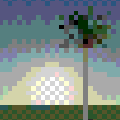使用视觉效果在 3D 场景中添加 GIS 内容的创造性、抽象表示。 您可以使用视觉效果来降低强调数据缺陷、宣传不同的艺术现实,或将视图风格化以用作宣传图像。
下表列出了可以应用于场景的视觉效果:
| 视觉效果 | 描述 | 示例 |
|---|---|---|
黑色和白色 | 移除颜色并仅使用灰色阴影应用灰度视觉效果,类似于黑白照片。 |
|
蓝图 | 将建筑或景观设计规划视觉效果应用于在白色格网和蓝色背景上绘制场景轮廓的视图。 |
|
交叉镶嵌 | 应用类似于瓷砖地面的交叉阴影线镶嵌视觉效果。 |
|
半色调 | 通过使用各种大小和间距的单色调点模拟灰度渐变的视觉效果,类似于报纸印刷图像的方式。 |
|
十六进制镶嵌 | 应用类似于基于十六进制分组的结果的十六进制镶嵌视觉效果。 |
|
单色 | 使用单一颜色或色调的阴影应用颜色视觉效果。类似于滤色器。 |
|
轮廓 | 在纯色背景上绘制场景的轮廓。 默认颜色为蓝线和白色背景。 |
|
铅笔草图 | 应用铅笔阴影效果以创建铅笔绘图或草图外观。 |
|
像素化 | 使用代表某些视频游戏的有限调色板模拟分辨率较小的显示屏。 |
|
卡通 | 应用 cel 着色以提供平面卡通视觉效果的外观。 |
|
水彩 | 模拟具有模糊边缘和相互融合的颜色的水彩画。 |
|
激活后,视觉效果将应用于整个场景。 一次只能应用一种视觉效果,一些视觉效果包括附加的配置选项。 可将视觉效果与照相机效果和后处理效果一起用于对效果进行分层和新建视图的最终结果。
应用视觉效果
使用以下步骤在场景中应用视觉效果:
- 如有必要,激活场景视图。
- 在视图选项卡的场景组中,单击视觉效果下拉箭头以打开视觉效果库。
在选择效果后,将立即应用该效果。 默认为黑白视觉效果。
- 单击视觉效果按钮
 关闭或打开效果。
关闭或打开效果。 - (可选)单击下拉库并单击视觉效果设置
 以通过更新属性或更改活动视觉效果类型来自定义活动视觉效果。
以通过更新属性或更改活动视觉效果类型来自定义活动视觉效果。
保存或共享具有视觉效果的场景
视觉效果将与所有打开视图的场景一起保存,并在您打开工程时重新应用。 在包含场景框的场景或布局中使用捕捉到剪贴板、将场景导出至图像文件、导出包含场景框的布局或者将动画导出至视频文件时,将包含视觉效果。 将场景共享到地图包、地图文件或 web 场景时,将移除视觉效果。 将发出警告,以指示效果不会在 web 上可视化。